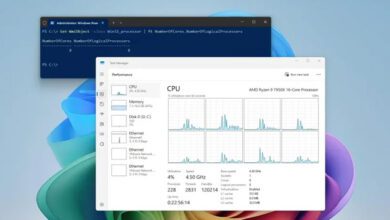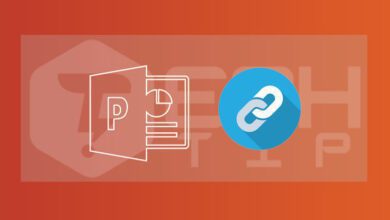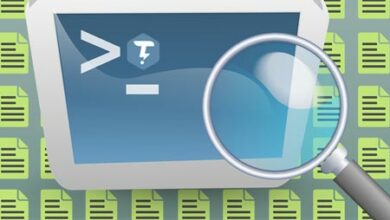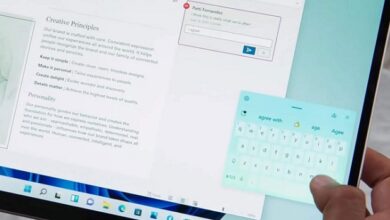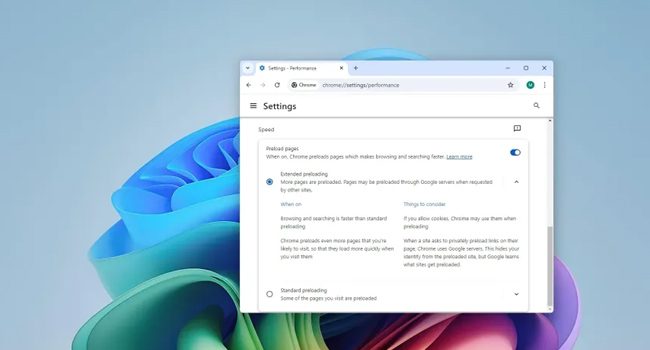
نحوه فعال کردن Preload Page در مرورگر کروم ویندوز ۱۱
گوگل کروم یکی از محبوب ترین مرورگرهای وب به دلیل سرعت، عملکرد و اکوسیستم گسترده برنامه های افزودنی است. یکی از ویژگیهای داخلی آن، “پیش بارگیری صفحات” یا همان “Preload Page” است که میتواند سرعت مرور را با پیشبارگذاری صفحات وب (که مرورگر پیشبینی میکند ممکن است بازدید کنید) به میزان قابل توجهی بهبود بخشد. این تابع از الگوریتم های پیشرفته و تکنیک های پیش بینی گوگل برای بهبود تجربه مرور استفاده می کند. در این راهنما، بررسی خواهیم کرد که ویژگی پیش بارگذاری چیست، چرا کمک می کند و چگونه آن را در Google Chrome فعال کنیم.
Preload Page در گوگل کروم چیست؟
ویژگی Preload Page در Google Chrome به مرورگر اجازه میدهد تا وبسایتهایی را که احتمالاً بعداً از آنها بازدید میکنید، پیشبینی و بارگیری کند. کروم با انجام این کار زمان بارگذاری این صفحات را کاهش می دهد و ظاهر ناوبری سریع تری به شما می دهد. از تاریخچه مرور، الگوهای جستجو و پیوندهایی استفاده می کند که ممکن است ماوس را روی آنها قرار دهید تا حدس بزنید که به کجا می روید.
مزایای فعال کردن Preload Page
در اینجا برخی از مزایای کلیدی فعال کردن ویژگی Preload Page در Google Chrome آورده شده است:
- بارگذاری سریعتر صفحه: از آنجایی که صفحات از قبل بارگذاری شده اند، با کلیک بر روی پیوند تقریباً بلافاصله باز می شوند.
- تجربه مرور بهتر: سرعت بهبود یافته منجر به ناوبری روانتر و پاسخگوتر می شود.
- چندوظیفه ای کارآمد: هنگام جابجایی بین چندین تب، صفحات از پیش بارگذاری شده سریعتر نمایش داده می شوند و کارایی جلسات مرور را افزایش می دهند.
- نتایج جستجوی بهبودیافته: Chrome ممکن است نتیجه جستجوی برتر را از قبل بارگیری کند و به آن اجازه دهد در صورت انتخاب سریعتر ظاهر شود.
نکته: توجه به این نکته ضروری به نظر می رسد که فعال کردن این گزینه ممکن است خطرات دیگری را نیز مانند پیش بارگذاری برخی از وب سایت ها نا ایمن را در پی داشته باشد.
نحوه فعال کردن ویژگی Preload Page در مرورگر کروم
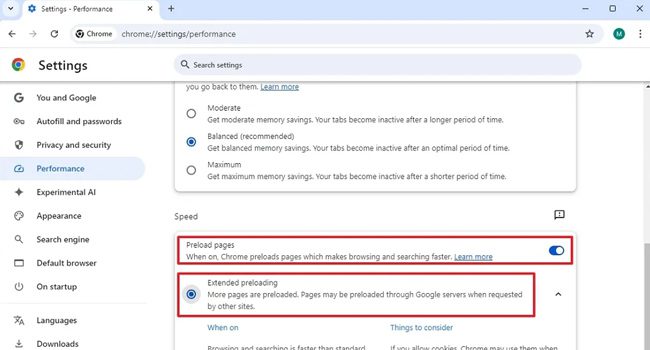
برای فعال کردن ویژگی Preload Page و افزایش سرعت مرور در مرورگر کروم، می توانید مراحل زیر را دنبال کنید:
- مرورگر کروم خود را باز کنید.
- بر روی نماد سه نقطه در گوشه سمت راست کلیک کنید.
- در منوی زمینه گزینه مربوط به Settings را انتخاب کنید.
- از پنل سمت چپ به مسیر Performance بروید.
- در نهایت سوئیچ مربوط به Preload را روشن کنید.
پس از تکمیل مراحل، مرورگر کروم صفحاتی را که احتمالاً از آنها بازدید می کنید پیش بینی می کند و آنها را از طریق سرورهای Google از قبل بارگذاری خواهد کرد. در این صورت زمانی که بر روی وب سایت کلیک می کنید، در عرض چند ثانیه و یا صدم ثانیه سهیت نمایش داده می شود.
نحوه غیر فعال کردن ویژگی Preload Page در مرورگر کروم
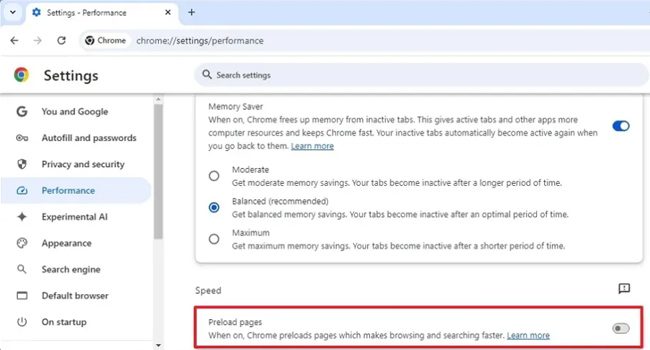
برای غیر فعال کردن ویژگی Preload Page و بازیابی تنظیمات به حالت اولیه می توانید مراحل زیر را دنبال کنید:
- مرورگر گوگل کروم خود را باز کنید.
- در گوشه سمت راست، بر روی نماد سه نقطه کلیک کنید.
- در منوی زمینه به مسیر Settings و سپس Performance بروید.
- کلید مربوط به Preload Page را خاموش کنید.
پس از تکمیل مراحل، مرورگر دیگر صفحات را از طریق سرورهای Google از قبل بارگذاری نمی کند و تجربه مرور به وضعیت فعلی اتصال اینترنت و وب سرور بستگی دارد.
ویژگی Preload Page را در مرورگر کروم فعال کنید
فعال کردن ویژگی Preload pages در Google Chrome یک راه ساده و موثر برای سرعت بخشیدن به تجربه مرور شما است. با بارگذاری اولیه صفحات بر اساس عادت های مرور شما، Chrome زمان بارگیری محتوا را کاهش می دهد و منجر به ناوبری سریع تر و روان تر می شود. چه در حال انجام چند کار در تب ها، تحقیق در مورد موضوعات یا صرفاً مرور باشید، فعال کردن این ویژگی تجربه شما را سریعتر و کارآمدتر می کند. با این حال، مهم است که از مبادلات بالقوه، مانند افزایش استفاده از داده و ملاحظات حفظ حریم خصوصی آگاه باشید. خوشبختانه، شما به راحتی می توانید این ویژگی را برای مطابقت با ترجیحات خود روشن یا خاموش کنید.